Selenium IDE
Selenium IDE - це плагін для Firefox, який дозволяє записувати дії вироблені в браузері, відтворювати їх, а також експортувати код для: Java, C #, PHP ... На сторінці завантаження можна також завантажити плагіни, які збільшують зручність використання Selenium IDE на порядок.
Рекомендовані плагіни:
- Selenium IDE Buttons - кнопки для запуску Selenium. Дозволяють запустити IDE в режимі Pop Up (окремим вікном) і Sidebar (ліворуч в тому ж вікні). Без цих кнопок IDE потрібно буде запускати з головного меню. З урахуванням того, що з 4-ої версії Firefox це меню за замовчуванням приховано, то ці кнопки додають зручність у використанні доповнення
І ще два плагіна, як на мій погляд менш потрібних, але не даремних:
Робота з плагіном проста і очевидна, хіба що тільки після запису скрипта, доводиться замінювати ідентифікатор кейса на xpath, тому що за ідентифікатором name він "ходити" не хоче.

Можливо це у мене глюк. Протестувавши інтерфейс в браузері, можна переходити до коду. Для цього потрібно зробити експорт нашого кейса. У нашому випадку експорт будемо робити в PHPUnit.
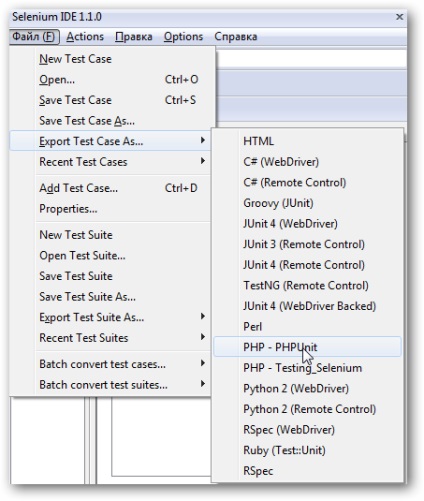
Результуючий код на PHP буде виглядати так:
Тепер цей код, в такому вигляді в якому він є, можна передавати в PHPUnit.
Selenium Server
Selenium Server - це HTTP-сервер, написаний на Java який може приймати команди в текстовому вигляді. Запускаємо сервер наступної коммандой:
Після запуску консоль буде виглядати так:
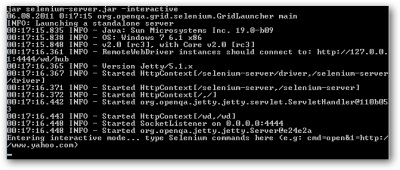
Тепер сервера можна посилати команди виду:
Оскільки ми запустили сервер використовуючи параметр -interactive, ми можемо посилати команди прямо з консолі. Для прикладу запустимо сторінку блога в IE. В консолі пишемо:
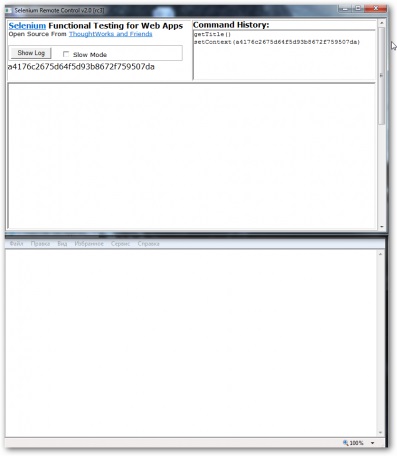
На скріншоті видно, що відкрилося вікно сервера і вікно Internet Explorer. Для відкриття сторінки блогу, нам потрібно виконати команду "open" і передати ідентифікатор сесії. Ідентифікатор сесії можна отримати вікні Command History.
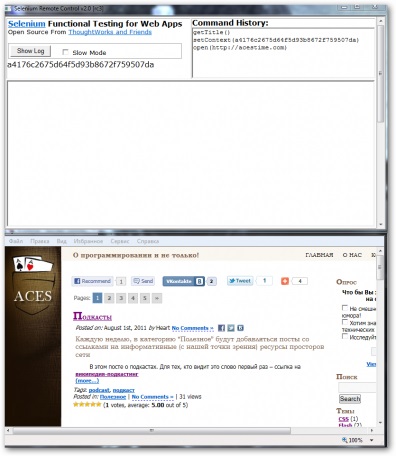
Про те як все це працює можна почитати тут. англійською.
PHPUnit Testing_Selenium
Передавати серверу команди з консолі ми звичайно ж не будемо. За нас це буде робити PHPUnit. Для того, щоб все запрацювало нам потрібно за допомогою PEAR-installer-а встановити PHPUnit, Testing_Selenium. Про те, як це все встановити - в іншій статті. Передбачається, що PEAR завантажений, а також інстальовані PHPUnit і Testing_Selenium. Тепер, для запуску тесту нам потрібно передати в PHPUnit ім'я файлу, в який ми експортували кейс з Selenium IDE. Припустимо, ми експортували кейс в файл з назвою test.php. Для запуску тесту нам потрібно виконати в консолі команду:
Сервер відкриє браузер і виконає весь скрипт, записаний в Selenium IDE. У код експортованого скрипта можна додати свій код, наприклад записати час проведення тесту в базу даних або зберегти результати тесту в файл журналу.